清华同方G430、V43A、G410、X58L、X570、S41B U盘装win7系统
清华同方G430、V43A、G410、X58L、X570、S41B U盘启动清华同方G430、V43A、G410、X58L、X570、S41B U盘装系统
一、准备事项:
1、下载土豆PE制作程序,下载地址:http://www.tudoupe.com/down/2014660.html,下载完后安装并制作U盘PE系统,详细教程见:http://www.tudoupe.com/video/index.html (找一台可以上网的电脑来操作)
2、制作 好U盘PE系统后,下载GHOST WIN7系统到U盘,下载地址:http://www.tudoupe.com/xt/ (找一台可以上网的电脑来操作)
二、设置 清华同方G430、V43A、G410、X58L、X570、S41B U盘启动
将制作好土豆U盘PE系统的U盘插入 清华同方G430、V43A、G410、X58L、X570、S41B本本中,开机按F12,会出现启动选项菜单,从U盘可进入土豆PE系统。
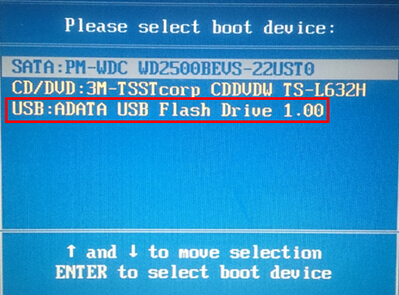
三、清华同方G430、V43A、G410、X58L、X570、S41B U盘重装WIN7系统
1、把制作好土豆PE系统的U盘插入在电脑上,并启动电脑从U盘启动,会进入如下图中:
将制作好土豆U盘PE系统的U盘插入 清华同方G430、V43A、G410、X58L、X570、S41B本本中,开机按F12,会出现启动选项菜单,从U盘可进入土豆PE系统。
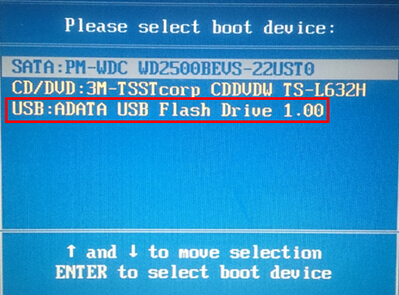
三、清华同方G430、V43A、G410、X58L、X570、S41B U盘重装WIN7系统

选择第二项进入后,会出现如下图:

进入土豆PE后,(硬盘中没有隐藏或保留分区可省略这一步)打开桌面上diskgenius分区工具,选菜单栏上的硬盘,选择删除所有分区,然后转换分区表类型为MBR格式,(注意备份资料),再进行分区(快速分区),如下图:

分区完成后,打开桌面“计算机”,把U盘的GHOST win7系统文件复制到D盘根目录下,并将win7系统文件解压到当前文件夹中,解压完后会有个GHO格式的文件,这就是要还原的系统镜像文件,然后回到桌面,打开土豆一键装机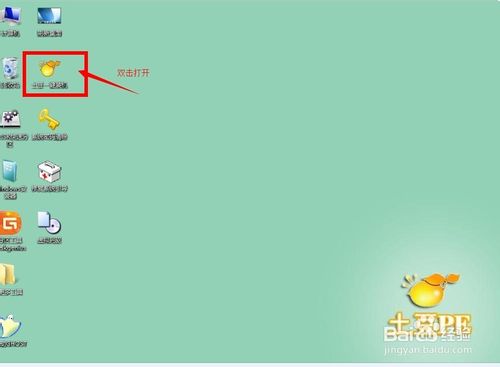

分区完成后,打开桌面“计算机”,把U盘的GHOST win7系统文件复制到D盘根目录下,并将win7系统文件解压到当前文件夹中,解压完后会有个GHO格式的文件,这就是要还原的系统镜像文件,然后回到桌面,打开土豆一键装机
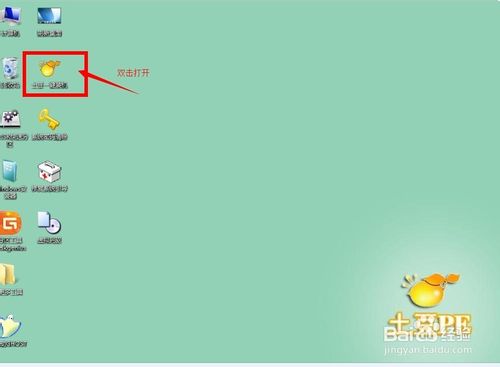
 点确定开始安装,出现界面如下图,完成自动重启,重启后自动安装,直到系统安装好为止。
点确定开始安装,出现界面如下图,完成自动重启,重启后自动安装,直到系统安装好为止。
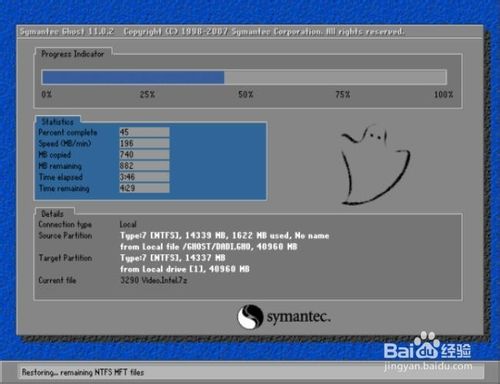
以上清华同方G430、V43A、G410、X570等U盘装win7系统内容出自土豆PE,感谢浏览~!
